Залитый ноутбук – и что теперь делать
Прежде всего сохраняйте спокойствие. Содержимое вашего стакана, чашки или другого сосуда разлито – пути назад нет, однако, вы можете бороться с последствиями несчастного случая. А если говорить о времени – чем быстрее вы выполните следующие шаги, тем больше шансов на снижение внутренних повреждений. Всё зависит от нескольких факторов.

Вода, кола, пиво – какая разница
Большая! Воду, как чистую субстанцию, удалить проще и она наносит гораздо меньше вреда, чем газированные, кислые, подслащенные напитки или с содержанием спирта и других соединений. Они содержат в себе дополнительные компоненты, которые могут проникать глубже. Состав этих веществ также более сложен химически, что повышает шансы нежелательных и опасных реакций.
Прежде всего, угрозу представляет коррозия отдельных элементов. Чем позже Вы займётесь спасением устройства, тем больше она будет развиваться и приведёт к необратимому повреждению компонентов. Может быть, даже сделать ремонт бессмысленным.
Когда жидкие вещества попадают в оборудование, подключенное к источнику питания, то происходит электрокоррозия. Связана она с воздействием на металлические части жидкостей, проводящих ток. Большая проводимость означает более быструю коррозию, а также не менее опасное короткое замыкание.
Что делать если залил ноутбук? Вода? Кофе? Пиво? Кошка?
«Что делать?!? Залил клавиатуру?!?» Иногда мы в панике задаем себе этот вопрос. В случае наличия защитной плёнки, наклеенной с обратной стороны клавиатуры, она на некоторое время задержит дальнейшее проникновение жидкости внутрь, и если сразу слить жидкость, то потери будут минимальны – потребуется только замена клавиатуры. Если вы уверены, что жидкость не попала внутрь ноутбука, а только действительно залили клавиатуру, то её можно попробовать реанимировать. Этот способ не даёт 100% гарантии, но достаточно часто помогает. Если часть клавиш залипает или ход клавиши сопровождается характерным хрустом, то её можно промыть в тёплой воде с добавлением небольшого количества моющего средства для посуды, например, Fairy. Необходимо тщательно почистить клавиши, для этого прекрасно подходят старые зубные щётки, а затем промыть под проточной водой. После этого несколько раз сильно стряхнуть и сушить не менее суток на батарее или другом источнике тепла достаточно низкой температуры. Залитая клавиатура может вести себя потом немного неадекватно, но в при грамотном подходе к залитой клавиатуре и ее правильном ремонте она прослужит еще много времени.
Если всё-таки жидкость попала на материнскую плату, она может вызвать большое количество замыканий внутренних цепей, что повлечёт выход из строя элементов материнской платы. Поэтому в первую очередь необходимо обесточить ноутбук: выключить внешнее питание и извлечь аккумулятор. Включать ноутбук, где залили клавиатуру, промывать его, сушить категорически запрещено. Этими действиями можно только усугубить ситуацию. Даже если жидкость не вызвала замыкание проводников, протекание тока по проводнику в агрессивной среде жидкости вызывает коррозию, которая в считанные часы разъедает проводник полностью. Чтобы узнать насколько сильно залита материнская плата и какие элементы повреждены, необходима детальная диагностика и разборка ноутбука. Диагностика и ремонт «залитого ноутбука» сводится к выялению отгнивших из-за коррозии элементов и устранению последствий коротких замыканий (если залитый ноутбук пытались включить).
1). Если Вы пролили на ноутбук воду (чистую) или водку в большом количестве, следует немедленно перевернуть ноутбук, отключить питание, снять аккумуляторную батарею и положить просушиться минимум на сутки. На следующий день Вам может повезет и ноутбук включится без проблем, но в любом случае лучше привезти залитый ноутбук на осмотр инженеру сервисного центра.
2). Если Вы пролили пиво на ноутбук или залили клавиатуру ноутбука любыми спиртными напитками кроме водки, рекомендуется только обесточить ноутбук и снять аккумулятор, дальше за спасение вашего залитого ноутбука должны отвечать специалисты сервисного центра. У Вас есть несколько дней чтобы отделаться легким испугом и одной услугой «чистка материнской платы от коррозии».
3). Если Вы пролили на ноутбук кофе или залили чаем ноутбук — последовательность действий как в п.2. Последствия будут менее трагичными, если на ноутбук разлили чай или кофе без сахара.
4). Если на ноутбук разлит сок или другая жидкость с агрессивно кислой средой, а также если ноутбук залит агрессивно щелочной жидкостью, например мочой кошки или другого животного, Ваш ноутбук без сложного ремонта на компонентом уровне спасти будет невозможно.
5). Если ноутбук залит давно, вы не обращались в сервис для проверки последствий залития и активно им пользовались всё это время, может возникнуть такая ситуация, что однажды он выключится навсегда. Единственный возможный способ отремонтировать залитый ноутбук в этом случае, заменить залитую неремонтопригодную материнскую плату на новую.
В любом случае, если вы пролили на ноутбук любую жидкость, необходимо срочно доставить его в сервисный центр.
И на последок, рейтинг формулировок обращений по статистическим данным нашего сервисного центра (что же люди чаще пьют за ноутбуком?):
- Ноутбук залит чаем — 34%
- Пролил воду на клавиатуру — 17%
- Ноутбук залит газировкой — 14%
- Пролил пиво на ноутбук — 10%
- Разлил вино на ноутбук — 8%
- Вылил сок на клавиатуру — 7%
- Ноутбук попал под дождь — 5%
- Ноутбук залит чем то — 3%
- Ноутбук упал в ванну 1%
- Кошачья моча — 1%
Все материалы, размещённые на данном сайте, являются интеллектуальной собственностью ООО «АБЕКОМ». Использование материалов, их копирование и распространение без разрешения правообладателя преследуется по законам РФ. По вопросам обращайтесь на info@abecom.ru. Телефон +7 (925) 305-32-20
Профилактика
Рекомендуем не допускать залития ноутбука жидкостями, соблюдая элементарные правила эксплуатации
Все же главным способом борьбы с последствиями залития электронной техники остается недопущение залития. Для этого следует придерживаться ряда правил:
- не сидеть с компьютером в ванне (это еще и опасно!);
- беря с собой ноутбук, позаботиться о его защите от дождя и снега. Это лишний довод в пользу того, почему не стоит экономить на сумке для ноутбука — дешевые обычно промокают;
- не есть и не пить на рабочем месте.
Соблюдение этих правил не потребует усилий, зато поможет продлить службу компьютера на долгие годы.
Очистка компонентов ноутбука
Для удаления из компонентов примесей нужна дистиллированная вода (можно купить например в аптеке или на заправке) и чистый изопропанол или изопропиловый спирт (продается в магазинах электроники или строительных супермаркетах). Кроме того, зубная щетка, ватные палочки и носовые платки. Подготовьте подходящие отвертки и фен, установленный на низкую температуру сушки, а также сжатый воздух (в виде спрея или компрессора). В некоторых случаях может потребоваться паяльник.
Перед разборкой ноутбука попробуйте с помощью салфеток, дистиллированной воды и палочек удалить все следы затопления с наружных частей. Затем снимите клавиатуру и приступайте к извлечению и проверке отдельных компонентов
Особое внимание обратите на то, не была ли загрязнена электроника
Воду и её остатки можно удалить обычными кисточками или тканью. Все коррозионные загрязнения счищайте тканью, смоченной в изопропаноле. Помните, чтобы его следует разбавить в пропорции 50:50 с дистиллированной водой, которую также следует использовать для удаления излишков моющего раствора.
Компоненты очищайте тщательно и очень осторожно. Столь же осторожно и на низких настройках температуры попробуйте продуть и просушить компоненты феном или сжатым воздухом
Второе пригодится также для очистки материнской платы и других компонентов от пыли, которая скопилась ещё до залива. В сушке могут помочь упомянутые ранее материалы (рис или силикагель).
Когда все компоненты будут сухие, соберите ноутбук. В этом снова поможет инструкция. Вы также можете сделать фотографии этапов разборки устройства и ориентироваться по ним. После окончания установки подключите блок питания и попробуйте запустить оборудование. Если всё работает правильно, акция прошла успешно. Но когда происходят какие-то нарушения, скорее всего, Вас ждёт визит в сервис.
Водонепроницаемые ноутбуки – решение
Способ защиты от залития ноутбука, кроме ограничения употребления напитков над устройством, – использование оборудования, которое выдержит контакт с определенным количеством жидкости. На рынке представлено много ноутбуков, обладающих устойчивостью к жидкостям. К ним относятся ThinkPady Lenovo, которые имеют специальные каналы, отводящие жидкость. Другие ноутбуки этого типа, например, Toughbook от Panasonic, ProBook от HP, Chromebook от Asus.
Lenovo Thinkpad X1 Carbon
Ноутбук, о прочности которого свидетельствуют жесткие испытания на соответствие стандартам министерства обороны США.

Дополнительную защиту компонентов обеспечивает корпус, выполненный из углеродного волокна, а также легкая и прочная конструкция Roll Cage.
Dell Vostro 7580
Клавиатуре этого ноутбука не страшны брызги воды. Кроме того, он оснащен датчиком падения.

Он защищает данные, хранящиеся на ноутбуке, блокируя жесткий диск, когда дело доходит до встряхивания устройства или его падения.
Huawei Matebook X Pro 13,9
Очень легкий и тонкий ноутбук вы можете взять куда-угодно.

Когда вы случайно плеснёте воду на клавиатуру, то не должны бояться, так как он устойчив к такого родам опасностями.
Corsair K68
Динамическая подсветка – это признак киберспортивного оборудования.

Клавиатура Corsair K68 устойчива к пыли и брызгам, подойдёт как в качестве основной клавиатуры, так и резервной. Пусть нежелательные капли или пятна не испортят Вам игру и не помешают в работе.
SteelSeries Apex 150
Два специальных дренажных канала отведут случайно попавшую жидкость.

Электроника вашей клавиатуры будет в безопасности и готова служить вам в последующих столкновениях.
Logitech G213 Prodigy
Клавиатура очень удобная, благодаря встроенной подставке для рук и регулировке ножек. Также имеет конструкцию, которая делает её устойчивой к брызгам, грязи и крошкам.

Как спасти ноутбук самостоятельно?
Реанимировать залитый ноутбук без сторонней помощи сервисных центров можно имея под рукой небольшой набор отверток, спирт и щетку для чистки. Понять, можно ли восстановить рабочее состояние клавиатуры ноутбука после залития, помогут 4 простых шага:
- Разобрать.
- Очистить.
- Просушить.
- Собрать.
Спасая компьютер, избегайте распространенной ошибки — включить в сеть не до конца просушенный и почищенный лэптоп.
Разберите ноутбук и клавиатуру
Чтобы разобрать и починить залитый жидкостью компьютер, достаточно иметь набор маленьких отверток. Открутите все винты, находящие на дне. Они могут располагаться под наклейками или отклеивающимися ножками. Все части могут дополнительно держаться на защелках. Отыщите те места, куда успело добраться жидкое вещество, разобрав ноутбук на минимально возможные элементы. На материнской плате расположена CMOS-батарейка. Извлеките этот элемент, потому как попадание на него влаги может привести к короткому замыканию.
Для извлечения клавиатуры достаточно поддеть ее тонкой отверткой и осторожно приподнять края. Перед этим нужно запомнить раскладку клавиш
Сфотографируйте клавиатуру, и можно будет без проблем вернуть гаджету прежний вид после ремонта. Под пружинящими составляющими и толкателями находятся склеенные между собой пленки. Их разделение требует наличия специальных навыков, поэтому эти защитные и проводящие элементы лучше не трогать.
Допускается аккуратное использование фена. Им вы можете не только высушить намокшие части, но и расплавить элементы или загнать капли еще глубже.
Прочистите и промойте
Чтобы почистить устройство, понадобится:
- мягкий тампон или вата;
- кисточка (например для рисования);
- безворсовая ткань;
- зубная щетка;
- спиртовой раствор;
- отвертки.
Протрите жидкость с корпуса ноутбука
Перед тем как просушить девайс, удалите пролитые жидкие вещества мягкой безворсовой тканью, например микрофибровой тряпкой. Она впитает всю влагу и вытрет загрязнения
Пристальное внимание уделите клавиатуре, тачпаду и области аккумуляторной батареи
Просушите ноутбук
Положите компьютер в сухое теплое место и оставьте на 48 часов для того, чтобы просушить устройство. Не включайте для проверки аппарат сразу после того, как протерли промокшую клавиатуру на ноутбуке, т.к. это приведет к поломке. Вы легко можете не заметить каплю, которая создаст короткое замыкание и повредит устройство.
Соберите и проверьте устройство
После выполнения действий по устранению жидкости верните компьютеру прежний вид и подключите к сети. С помощью онлайн-тестировщика (кейбоард тестера) определите, полностью ли восстановился функционал гаджета. Если ноутбук не включается, то придется обратиться в сервисный центр или покупать новый.
Клавиатура компьютера
Исправить последствия залитой клавиатуры для стационарного компьютера проще, поскольку та представляет собой отдельное устройство. Первым делом ее следует сразу же обесточить, а не пытаться в спешке выполнить завершение сеанса — без оперативности есть огромный шанс не сохранить ее работоспособность и даже испортить разъем, по которому она подсоединена. У беспроводного устройства достаньте аккумулятор или батарейку. Переверните клавиатуру клавишами вниз, чтобы вытекло максимальное количество жидкости. Далее последовательность действий различается для двух видов клавиатур.
Мембранная
В зависимости от того, что именно было разлито, можно поступить двумя способами. Если это была вода и в больших количествах, ее понадобится просто удалить изнутри, соответственно, клавиши снимать не обязательно. А вот при попадании чего-то сладкого, липкого понадобится разбирать устройство целиком, чтобы промыть и клавиши тоже.
- Подождав пока вся жидкость вытечет из клавиатуры, переверните ее обратно и сфотографируйте расположение клавиш, если принято решение о полной разборке.
- Снятые клавиши быстрее всего очистить, положив их в полиэтиленовый пакет, налив туда теплой воды и чистящей жидкости типа средства для мытья посуды или геля для стирки. Завяжите пакет и тщательно встряхните. Дополнительно можете оставить их в таком растворе на 20-40 минут, чтобы от колпачков отстало все лишнее.
- Начинается разбор с задней стороны, где и находятся все винтики. Воспользуйтесь подходящей отверткой и снимите 6 винтов: по одному с каждого края и два из центра. У некоторых клавиатур, особенно у старых, их расположение и количество другое, у более дорогих и современных моделей они бывают скрыты резиновыми ножками, предотвращающими скольжение девайса по поверхности. Аккуратно подденьте каждую ножку и снимите ее. Не выбрасывайте их — в дальнейшем ножки можно снова наклеить на те же места.
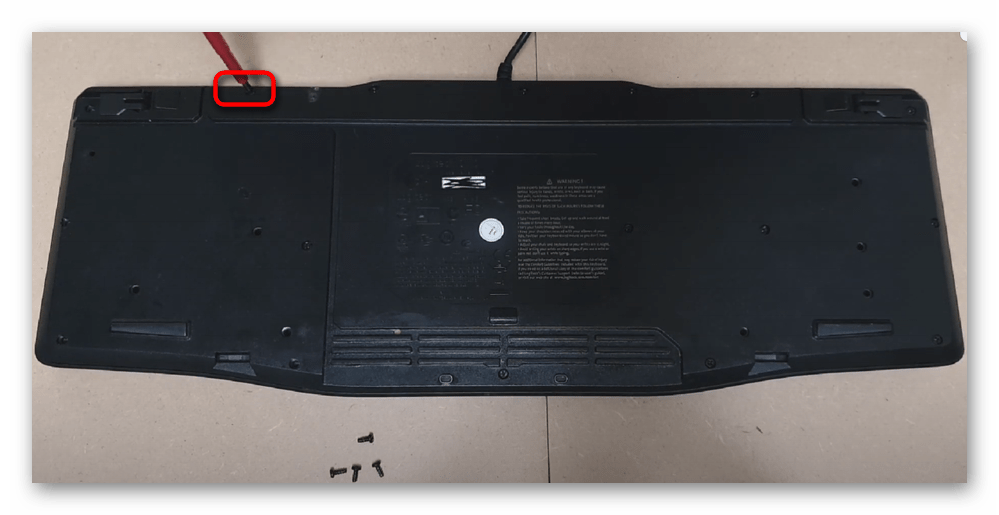
Удостоверившись, что больше крышку ничего не удерживает, аккуратно подцепите ее чем-то тонким и не сильно острым, например, ненужной карточкой. Сняв заднюю крышку у клавиатуры, вы увидите пленку с проводниками, возможно, защищенную специальным слоем (или двумя). Она вместе с защитой прикручена винтиками по периметру.

Их также нужно открутить и снять слой.

Под ним расположен эластичный мембранный слой, крепящийся шлейфами и винтиками, — отсоедините и выкрутите их.

Далее остается снять саму мембрану.

Если была разлита обычная вода, в таком состоянии клавиатуру можно оставить на несколько часов, дождавшись полного высыхания всех элементов. Когда было вылито что-то, оставляющее следы, — газированные напитки, алкоголь, кофе, чай или даже минеральная вода — понадобится спирт и ватный диск, которыми удаляются все следы. Не обходите стороной и электронную плату — если она загрязнена, аккуратно протрите ее спиртом. Мыть печатную плату с мылом или просто подставлять под проточную воду не следует, а вот пластик (клавиши, крышку) и мембрану — можно. Если устройство ввода нужно дял работы срочно, есть смысл воспользоваться феном с режимом прохладного воздуха, таким же образом высушив и клавиши.

Убедившись, что все идеальное сухое, соберите девайс обратно и проверьте его работоспособность.
Механическая
Подробнее: Полная разборка механической клавиатуры
Все советы касательно сушки и мытья клавиш полностью применимы к тем, что были описаны в разделе про мембранную клавиатуру. Разница заключается лишь в отсутствии некоторых составляющих клавиатуры, а именно пленки с дорожками и мембраны. Соответственно, эти рекомендации просто пропустите.
Что делать, если пролил воду на ноутбук
С момента, когда владелец пролил воду на ноутбук, действовать нужно очень быстро, так как счет идет на минуты. Не стоит заморачиваться с корректным завершением работы Windows — в случае возникновения критических ошибок все это можно успешно устранить.
Первое, что нужно сделать — отключить питание от адаптера, если он подключен, и извлечь аккумуляторную батарею. Это страхует от электрохимических реакций, которые непременно начнутся, если внутри ноутбука будет проходить электрический ток. Далее: отключите все периферические устройства — мышку, геймпад, флешку, внешний винчестер, принтер, сканер и т.д., а также извлеките диск из оптического привода, если он там остался.
Переверните ноут, чтобы жидкость не проникла дальше. Аккуратно соберите воду с поверхности корпуса сухой чистой ветошью или бумажным полотенцем. Если жидкости пролито много, больше чем полстакана, переверните девайс на ребро и слейте все лишнее через вентиляционные отверстия. Рекомендуется дополнительно встряхнуть его, чтобы вытрясти все лишнее.
Если попала вода на клавиатуру ноутбука или проникла внутрь корпуса, она может добраться до любых компонентов, в том числе и до системной платы. Хотя и слабый, но это электролит, который может спровоцировать не только короткое замыкание, но и незначительную электрохимическую коррозию.
Средне-агрессивные жидкости
Сюда можно отнести чай, кофе и прочие напитки с сахаром молоком, а также вино и пиво. Дела в этом случае уже хуже, так как эти жидкости в составе содержат различные кислоты. Сахар в составе напитка оставляет липкий след — например, клавиатура может залипать. Чем больше его содержание, тем агрессивнее действует жидкость на электронику.
Самое коварное в этом списке пиво. Ноутбук, «искупавшись» в нем, может нормально работать в течение нескольких месяцев. Однако со временем разрушаются компоненты компьютера под действием веществ, содержащихся в пиве. Соки также довольно агрессивны, так как содержат кислоты.
Сладкая газировка
Кола и прочие подобные ей напитки представляют наибольшую опасность для хрупкой электронной начинки лэптопа. Эти агрессивные жидкости богаты на химические соединения, которые могут быстро разрушить любой электронный компонент. В газировке часто присутствует ортофосфорная кислота, имеющая среднюю силу.
Поэтому, если на ноутбук попала кола или любая другая сладкая газированная вода, независимо от ваших планов относительно сервисного центра девайс нужно помыть под струей теплой воды. Большая часть опасных химических соединений удастся смыть. Это — меньшее зло, однако од поломки ваш компьютер не застрахован.
Завершение работы
Что делать, если пролил воду на ноутбук? А если клавиатуру залили любой другой неагрессивной жидкостью?

Для начала придется успокоиться и настроиться на оперативные действия. Медлительность — враг успешного устранения неполадок, возникающих из-за залитых клавиатур.
Если компьютер в данный момент работает, его необходимо сразу же отключить. Нормальная работа Windows не является показателем отсутствия проблем с лэптопом. Чем раньше пользователь выключит компьютер и отсоединит его от питания, тем лучше.
Важно: у лэптопов со съемным аккумулятором необходимо дополнительно отсоединить батарею
Возможные последствия попадания влаги внутрь клавиатуры
Клавиатура, как и любое другое электронное устройство, при проникновении влаги внутрь корпуса не работает совсем либо начинает давать сбои . Тем не менее, современные — даже самые дешевые — устройства ввода информации достаточно легко переживают подобные последствия. И это не связано с наличием в их конструкции каких-либо специальных влагозащитных средств — в большинстве случаев ничего подобного в клавиатурах не предусматривается. А связано это с тем, что сегодня по стандарту применяются материалы и электронные компоненты, не выходящие из строя даже после попадания большого количества влаги на их поверхность.

Другими словами — если клавиатура была залита водой или другой жидкостью, что привело к отказу ее работоспособности, это еще не означает, что устройство вышло из строя. Ситуацию можно исправить двумя способами:
- Высушить клавиатуру при помощи фена для волос или подождать, пока она не высохнет самостоятельно.
- Разобрать устройство и удалить всю влагу вручную.
Ко второму способу также придется прибегнуть в случае, если сушка феном не помогла решить проблему.
Срочно обесточьте ноутбук и вытащите батарею
Неосторожным движением вы задели стакан, и чай вылился на клавиатуру. С этого момента благоприятный исход зависит от оперативности ваших действий. Поспешите в первые секунды сделать следующее:
- выдерните шнур из розетки;
- извлеките батарею.
Сделать это необходимо по двум причинам. Отключение устройства поможет предотвратить процесс окисления, запускаемый водой под воздействием электрического тока. Недостаточно просто обесточить ноутбук. Необходимо снять аккумулятор, питающий материнскую плату. Это поможет предотвратить ее повреждение.
Экстренная ситуация: пролили чай
Что нужно сделать в первую очередь? Выключить гаджет
Опасность представляет электрокоррозия и замыкание. Отсюда, нужно выключить все устройства ноутбука, которые подсоединены к сети. Вынуть адаптер. Но, если Laptop продолжает функционировать, нужно отключить его руками. Зажав кнопочку Power на несколько секунд, пока устройство не отключится.Не забудьте вытащить аккумулятор.

Если данный вариант ноута имеет встроенную батарею, его нужно выключить, нажав кнопочку «Сброс». К примеру, в роутерах она находится внутри, и активировать её можно тоненьким инструментом, вроде булавки, скрепки, зубочистки или иголки.
В теории, также можно убрать с системной платы батарейку CMOS, отвечающую за БИОС. Её нужно убрать тогда, когда она извлекается довольно быстро, не тратя время на выкручивание 10 болтов. Иначе, можно просто потерять драгоценное время.
Что делать, если ноутбук не включается после попадания воды
Будьте готовы к тому, что даже если сделать все по приведенной выше инструкции, нет стопроцентной гарантии восстановления работоспособности ноутбука. Может быть и такое, что придется перепаивать некоторые компоненты и восстанавливать поврежденные контактные дорожки. Даже если вы умеете обращаться с паяльником, эта задача требует высокой квалификации, а иногда и наличия специального оборудования.
Будьте готовы выложить круглую сумму — может быть и так, что системная плата не подлежит восстановлению и придется устанавливать новую деталь. Также не исключайте возможности, что повреждения необратимы и из строя вышло слишком много деталей. В этом случае дешевле будет купить новый компьютер, чем восстановить «утопленника».
В целом, сервисные центры довольно неохотно берутся за подобного рода ремонт. Не исключено, что даже при восстановлении поврежденной детали со временем выйдет из строя еще какая-то, а лишних конфликтов с клиентом никто не хочет.
Если повреждена электроника и данные не считываются, они все равно остаются записанными на магнитный диск. Влага на это никак не влияет, если не будет прямого контакта с его поверхностью. Однако для восстановления информации в этом случае требуется стерильная лаборатория, что исключает попадание частиц пыли на магнитную поверхность и ее размагничивание.
Обходится такая услуга дорого и доступна не в каждом городе. Поэтому не забывайте делать резервные копии важных данных и хранить их где-то в другом месте — например, другом компьютере или облачном хранилище в интернете. Удачи!
Источник
Сборка ноутбука после сушки
Как уже говорилось, время окончательной просушки должно быть порядка суток, после чего можно приступать к сборке комплектующих.
Некоторые не дожидаются и начинают собирать лэптоп буквально через час-другой после разборки. Этого делать явно не стоит, так как вместо вопроса о том, что делать, если залил клавиатуру ноутбука, возникнет проблема касательно того, как достать новые запчасти. Да-да, коррозию и перегорание никто не отменял.

Если же время просушки соблюдено, то есть хороший шанс, что ноутбук будет работать, как и раньше. Сначала подсоединяется все оборудование (клавиатура, планки памяти, жесткий диск, кулер и т. д.), после чего ставится на место задняя крышка.
Теперь можно присоединить аккумулятор и запустить ноутбук. И надеяться, что все операции сделаны правильно, и техника «оживет».





























